Bạn đã từng nhìn vào một bức ảnh và tự hỏi: “Làm thế nào để đảo ngược màu trắng đen trong Photoshop để tạo hiệu ứng độc đáo hoặc chỉnh sửa sáng tạo hơn?” Đảo ngược màu trong Photoshop không chỉ là thao tác kỹ thuật, mà còn là cánh cửa mở ra vô vàn ý tưởng nghệ thuật cho designer, nhiếp ảnh gia, và cả những người mới bắt đầu. Trong bài viết này, tôi sẽ chia sẻ kinh nghiệm thực tế, giải thích chi tiết từng bước, đồng thời giúp bạn hiểu rõ bản chất của các thao tác đảo ngược màu, từ cơ bản đến nâng cao.
Khái Niệm Đảo Ngược Màu Trong Photoshop
Đảo ngược màu trong Photoshop là quá trình chuyển đổi toàn bộ hoặc một phần màu sắc của ảnh sang giá trị đối lập trên bảng màu. Khi bạn đảo ngược màu trắng đen, các vùng trắng sẽ thành đen và ngược lại, tạo ra hiệu ứng giống như ảnh âm bản (negative). Đây là một kỹ thuật phổ biến trong chỉnh sửa ảnh, thiết kế đồ họa, và sản xuất video.
Việc đảo ngược màu không chỉ để tạo hiệu ứng nghệ thuật mà còn giúp tăng khả năng đọc của ảnh, làm nổi bật chủ thể, hoặc chuẩn bị file cho các mục đích in ấn đặc biệt. Nếu bạn từng gặp khó khăn với ảnh quá sáng hoặc muốn tạo ra những bức ảnh ấn tượng, đảo ngược màu trắng đen trong Photoshop là giải pháp hữu hiệu.

Các Phương Pháp Đảo Ngược Màu Phổ Biến Trong Photoshop
Trong Photoshop, có nhiều cách để đảo ngược màu, mỗi phương pháp phục vụ cho một mục đích khác nhau. Đầu tiên, thao tác đảo ngược màu toàn bộ (Invert) giúp bạn chuyển đổi toàn bộ bảng màu của layer hoặc vùng chọn. Đối với ảnh màu, thao tác này sẽ biến mọi sắc thái thành màu đối lập. Với ảnh trắng đen, đảo ngược sẽ biến trắng thành đen và ngược lại.
Ngoài ra, chuyển ảnh màu sang trắng đen (Desaturate hoặc Black & White) là một phương pháp khác, giúp loại bỏ hoàn toàn sắc độ màu, chỉ giữ lại các giá trị sáng tối. Đặc biệt, đảo ngược vùng chọn (Invert Selection) là kỹ thuật thường xuyên được dùng khi bạn chỉ muốn chỉnh sửa một phần ảnh mà không ảnh hưởng đến toàn bộ khung hình.
Sự khác biệt lớn nhất giữa đảo ngược màu và chuyển trắng đen là ở kết quả cuối cùng: đảo ngược màu tạo ra hiệu ứng âm bản, còn chuyển trắng đen chỉ giữ lại hai tông màu sáng và tối, loại bỏ màu sắc.
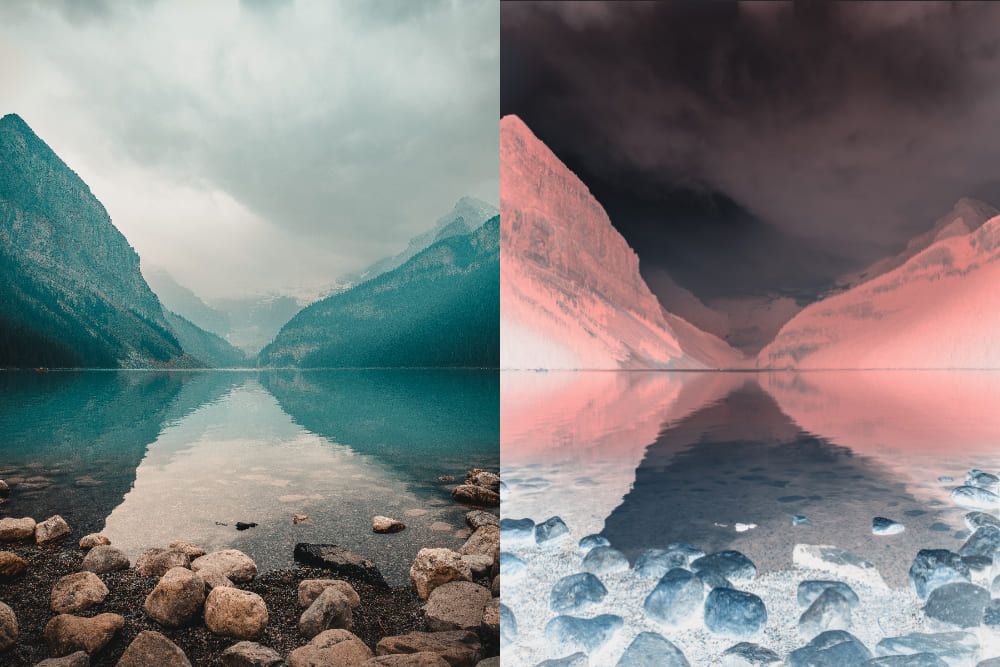
Hướng Dẫn Chi Tiết Đảo Ngược Màu
Đảo Ngược Tông Màu (Negative/Inverted Colors)
Để đảo ngược màu trong Photoshop, bạn chỉ cần chọn layer mong muốn, sau đó vào menu Image > Adjustments > Invert hoặc nhấn phím tắt Ctrl+I. Ngay lập tức, toàn bộ màu sắc trên layer đó sẽ chuyển sang giá trị đối lập. Ví dụ, màu đỏ sẽ thành xanh lục, trắng chuyển thành đen.
Kinh nghiệm cá nhân cho thấy, thao tác này cực kỳ hữu ích khi bạn muốn kiểm tra độ tương phản hoặc tạo hiệu ứng độc đáo cho ảnh chân dung và ảnh phong cảnh. Hãy thử áp dụng trên một bức ảnh chân dung, bạn sẽ bất ngờ với kết quả sáng tạo mà đảo ngược màu trắng đen trong Photoshop mang lại.
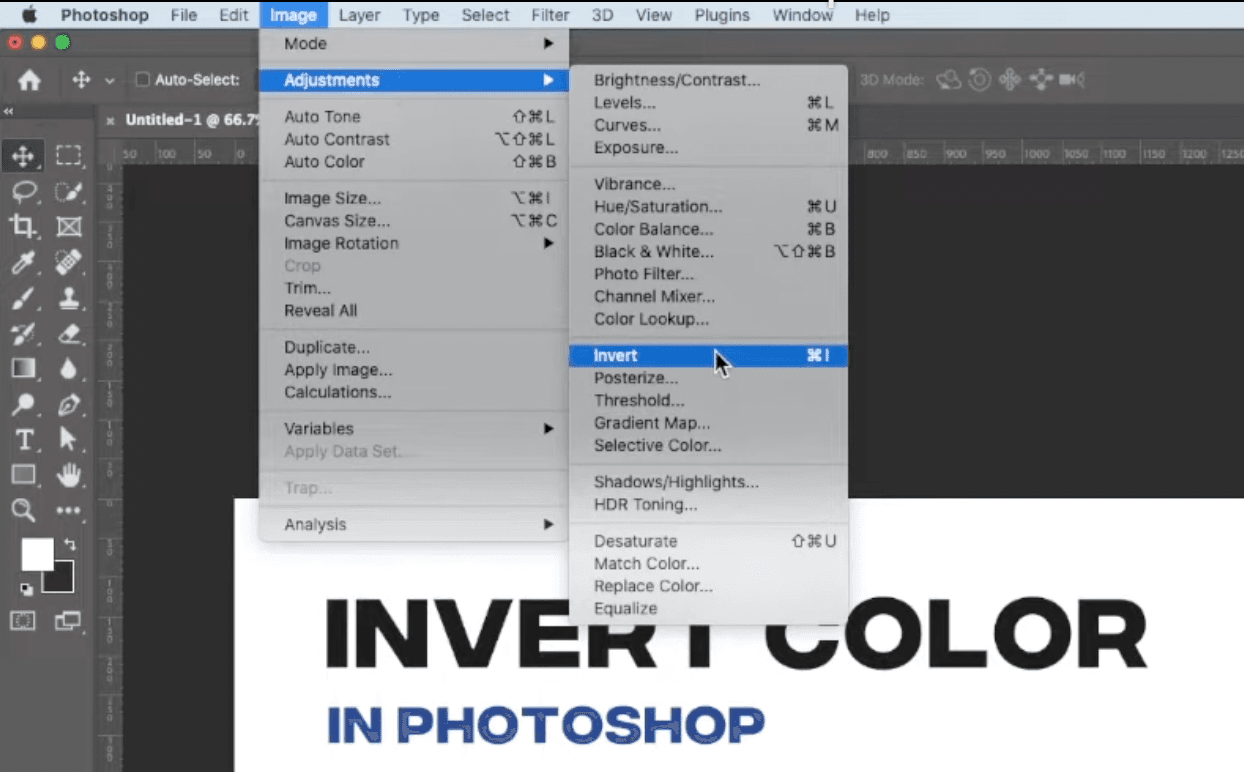
Chuyển Ảnh Màu Sang Ảnh Đen Trắng
Nếu mục tiêu của bạn là loại bỏ màu sắc và chỉ giữ lại tông trắng đen, hãy sử dụng Image > Adjustments > Black & White (phím tắt Alt + Shift + Ctrl + B). Tùy chọn này cho phép bạn điều chỉnh từng kênh màu để kiểm soát độ sáng tối của từng vùng ảnh, tạo nên bức ảnh đen trắng sâu sắc hơn.
Ngoài ra, Image > Adjustments > Desaturate (Shift + Ctrl + U) là cách nhanh nhất để chuyển ảnh sang trắng đen mà không cần nhiều tùy chỉnh. Tuy nhiên, kết quả thường không linh hoạt bằng Black & White.
Cuối cùng, nếu bạn muốn chuyển toàn bộ chế độ màu của file, hãy vào Image > Mode > Grayscale. Lưu ý rằng thao tác này sẽ loại bỏ hoàn toàn thông tin màu sắc, không thể phục hồi lại màu gốc.
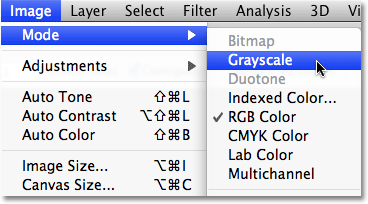
Đảo Ngược Vùng Chọn (Invert Selection)
Có những trường hợp bạn chỉ muốn chỉnh sửa một vùng nhỏ trên ảnh. Khi đó, hãy tạo vùng chọn bằng bất kỳ công cụ nào (ví dụ Magic Wand Tool), sau đó nhấn Ctrl + Shift + I hoặc vào Select > Inverse để đảo ngược vùng chọn. Cách này giúp bạn kiểm soát chính xác khu vực cần chỉnh sửa, tránh ảnh hưởng đến toàn bộ ảnh.
Ví dụ thực tế: Khi muốn làm sáng hậu cảnh mà vẫn giữ nguyên chủ thể, bạn chỉ cần chọn chủ thể, đảo ngược vùng chọn rồi áp dụng các điều chỉnh lên phần còn lại.
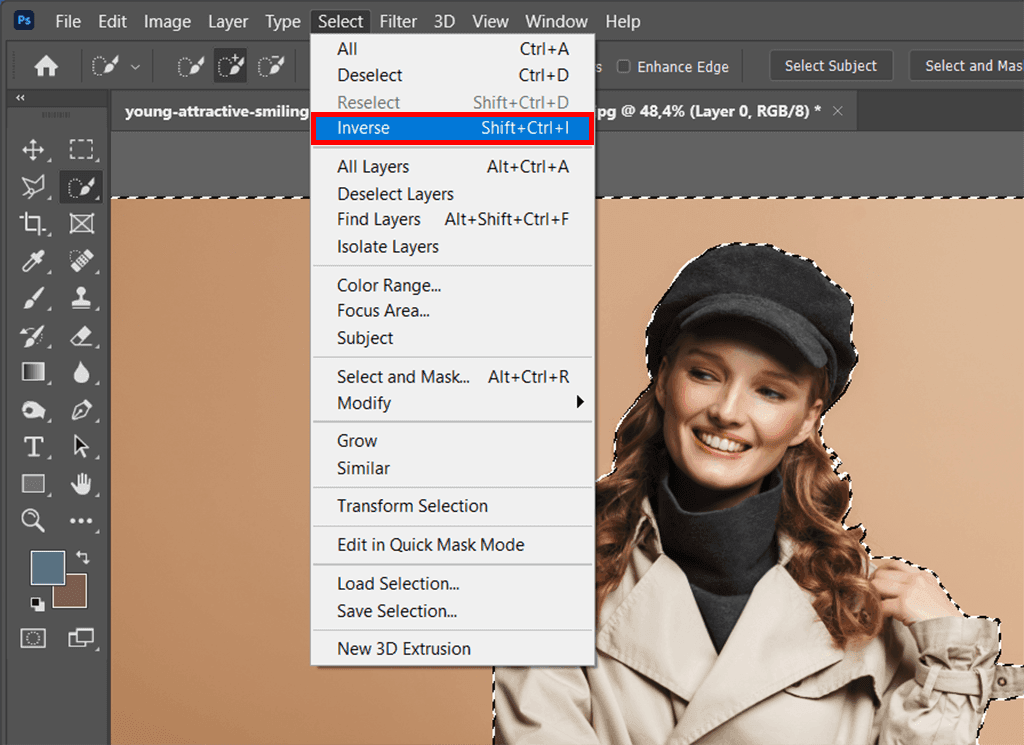
Tạo Mặt Nạ Đen/Trắng Cho Layer
Trong thiết kế chuyên nghiệp, sử dụng mặt nạ (mask) là cách tối ưu để kiểm soát hiệu ứng đảo ngược màu trên từng phần layer. Khi thêm mask mới, nhấn giữ Alt sẽ tự động tạo mask màu đen, tức là ẩn toàn bộ layer. Bạn có thể dùng cọ trắng để dần dần hiện lại những vùng mong muốn.
Kỹ thuật này cực kỳ hữu ích khi bạn muốn đảo ngược màu chỉ trên một phần nhỏ của ảnh, ví dụ như làm nổi bật đôi mắt trong bức chân dung đen trắng.
Thủ Thuật Và Tips Nâng Cao
Sau khi đảo ngược màu trắng đen trong Photoshop, bạn có thể tối ưu đường biên (edge) bằng cách sử dụng feather hoặc refine edge để làm mượt vùng chuyển tiếp. Điều này giúp hiệu ứng trông tự nhiên hơn, đặc biệt khi áp dụng trên chân dung hoặc các chi tiết nhỏ.
Kết hợp các adjustment layer như Levels, Curves sau khi đảo màu sẽ giúp tăng chiều sâu cho hình ảnh. Ví dụ, bạn có thể dùng Curves để tăng độ tương phản hoặc điều chỉnh lại ánh sáng, tạo nên bức ảnh âm bản sống động hơn.
Đừng ngại thử nghiệm các blending mode (chế độ hòa trộn) như Overlay, Soft Light sau khi đảo màu. Đây là mẹo nhỏ giúp bạn sáng tạo ra nhiều hiệu ứng nghệ thuật độc đáo, phù hợp cho thiết kế poster, banner hoặc ảnh bìa mạng xã hội.
Câu Hỏi Thường Gặp Về Đảo Ngược Màu Trong Photoshop
Làm sao đảo ngược màu nhưng giữ lại màu gốc?
Bạn nên sử dụng Adjustment Layer > Invert thay vì chỉnh trực tiếp lên layer gốc. Adjustment Layer cho phép bạn bật/tắt hiệu ứng bất cứ lúc nào mà không làm mất thông tin màu gốc. Đây là bí quyết tôi luôn áp dụng để đảm bảo tính linh hoạt khi chỉnh sửa.
Phân biệt đảo ngược màu toàn bộ (Ctrl+I) và đảo ngược vùng chọn (Ctrl+Shift+I)?
Ctrl+I đảo ngược toàn bộ màu sắc của layer đang chọn, còn Ctrl+Shift+I chỉ đảo ngược vùng chọn, giúp bạn kiểm soát khu vực chỉnh sửa mà không ảnh hưởng đến phần còn lại của ảnh.
Vì sao thao tác đảo màu không hoạt động?
Một số trường hợp đảo màu không có tác dụng là do bạn đang chọn Smart Object hoặc Adjustment Layer. Hãy chuyển layer về dạng bình thường (Rasterize Layer) trước khi thao tác, hoặc kiểm tra xem bạn có đang làm việc trên layer đúng không.
Nếu bạn cần mua bản quyền Adobe Photoshop chính hãng với giá ưu đãi, tôi khuyên bạn nên lựa chọn tại apexk3 chỉ 890k/1 năm cho full app. Bản quyền chính hãng giúp bạn cập nhật các tính năng mới nhất và bảo mật tuyệt đối cho dữ liệu cá nhân.




